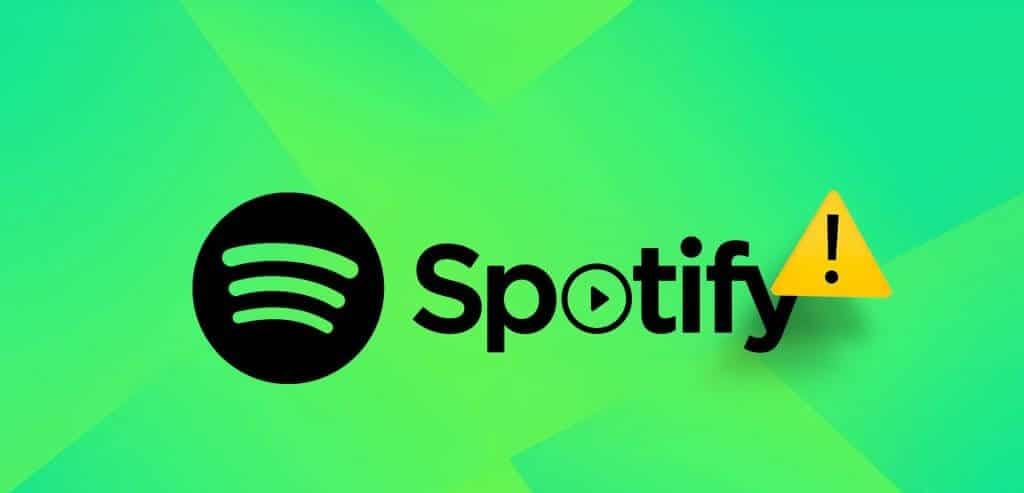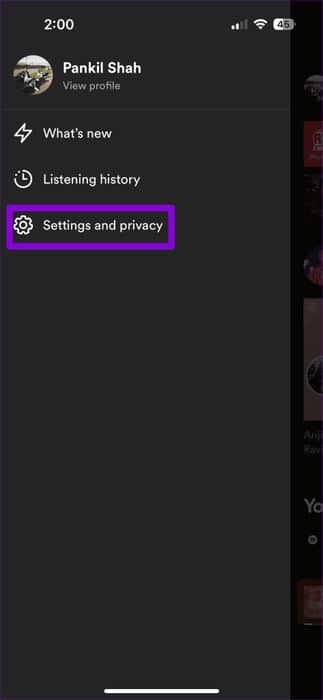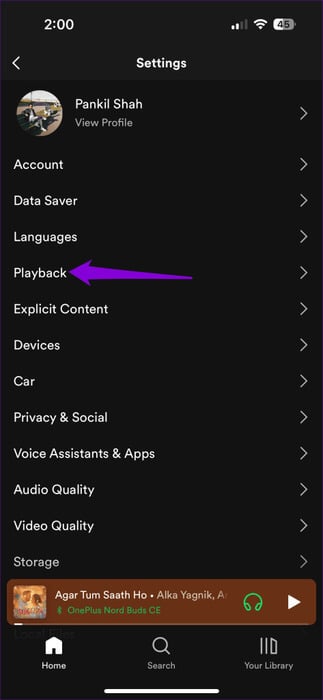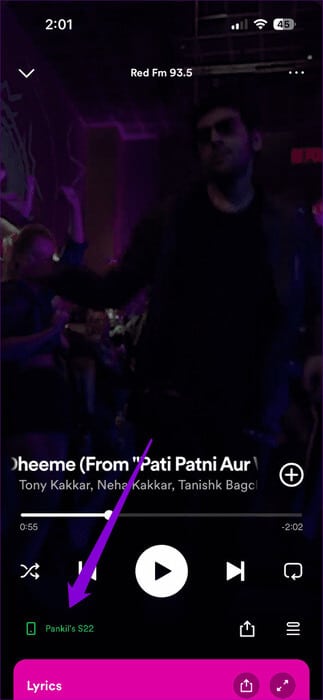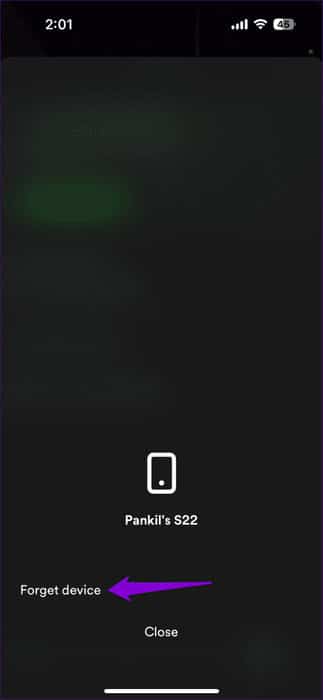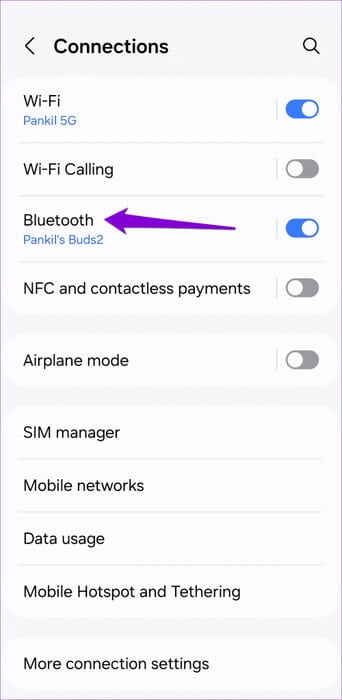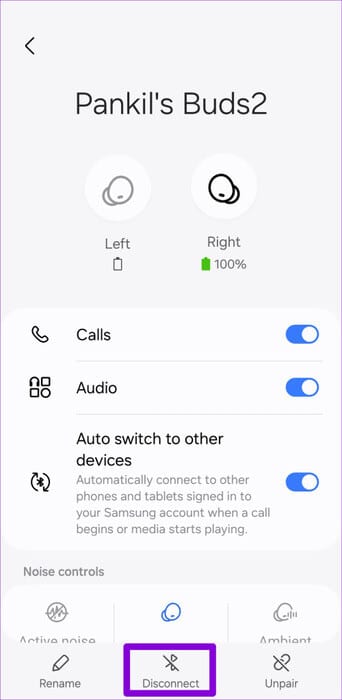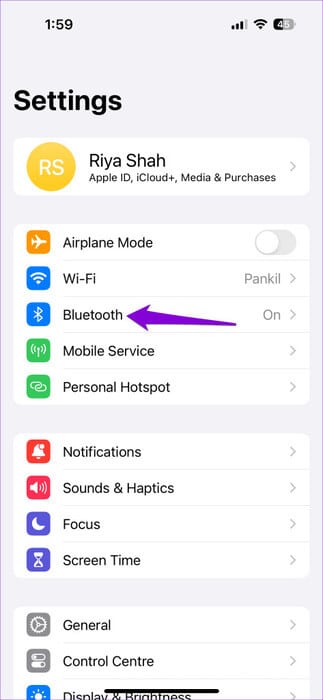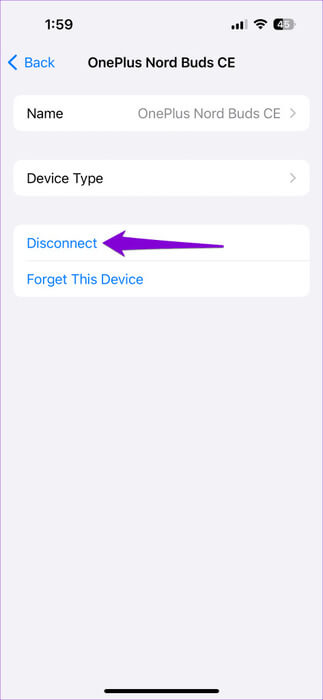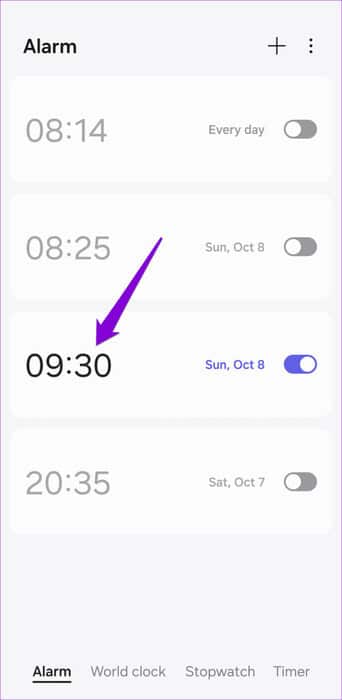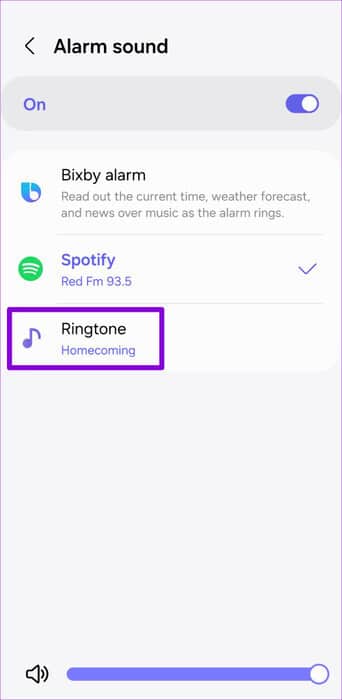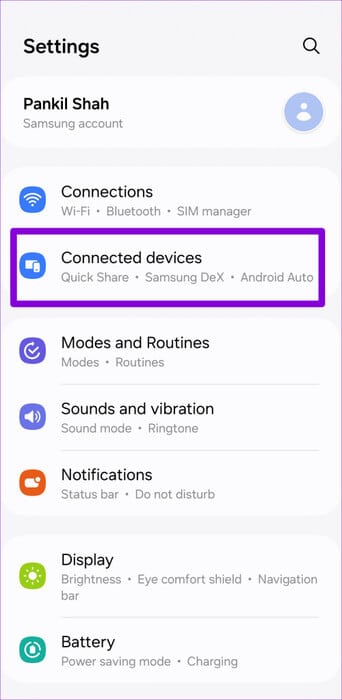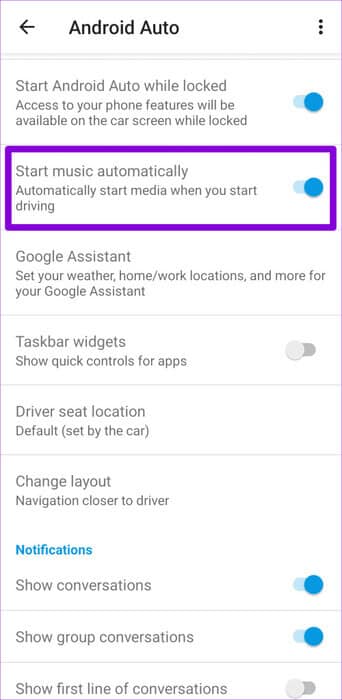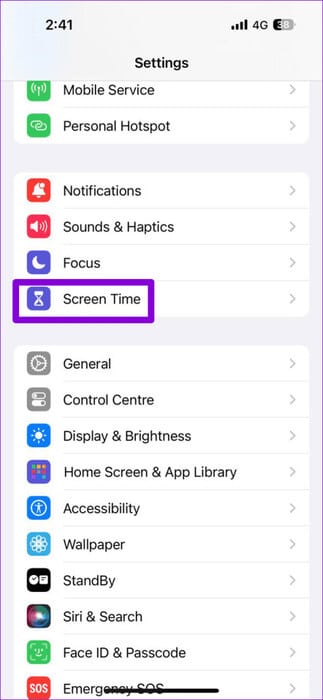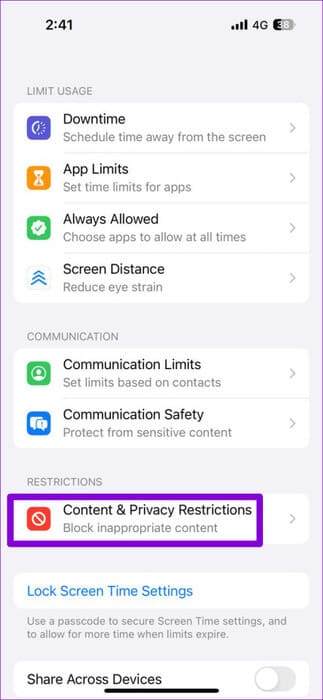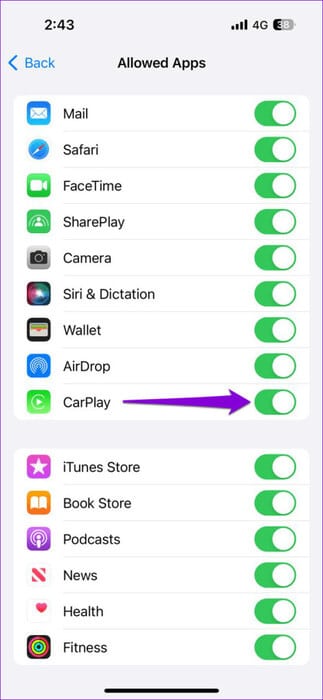Top 8 des correctifs permettant à Spotify de commencer à jouer seul sur Android et iPhone
C'est très déroutant lorsque Spotify commence à diffuser de la musique tout seul sur votre Android ou votre iPhone, apparemment sans raison. Cela peut se produire à tout moment, par exemple lorsque vous utilisez d'autres applications, connectez votre téléphone à votre voiture ou même lorsque votre téléphone est inactif. Bien sûr, ce n'est pas quelque chose que vous souhaitez, même si Spotify diffuse votre musique préférée. Voici les 8 principaux correctifs permettant à Spotify de commencer à jouer seul sur Android et iPhone.
Bien que désinstaller Spotify de votre téléphone puisse être une solution rapide, ce n'est pas la meilleure solution. Ce guide vous montrera quelques conseils utiles pourEmpêcher Spotify de jouer De manière inattendue sur votre Android ou iPhone.
1. Désactivez la lecture automatique
Par défaut, la fonction de lecture automatique est activée dans l'application Spotify. Cela permet à l'application de continuer à jouer de la musique une fois que vous avez fini d'écouter l'album ou la liste de lecture sélectionnée. Si vous ne souhaitez pas que cela se produise, suivez ces étapes pour désactiver la fonction de lecture automatique :
Étape 1: Ouvert l'application Spotify, Cliquez sur l'icône de votre profil dans le coin supérieur droit et sélectionnez Paramètres et confidentialité.
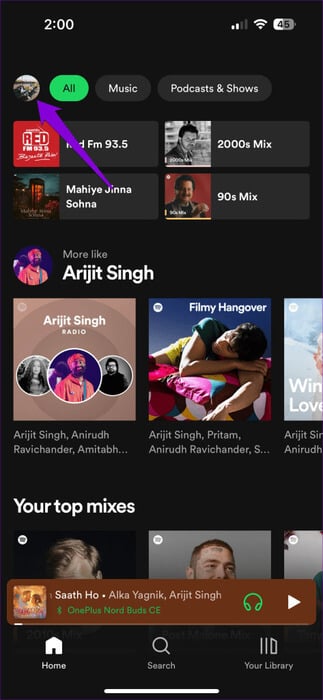
Étape 2: Clique sur "fonctionnement" Et désactivez la bascule à côté de Lecture automatique du contenu similaire.
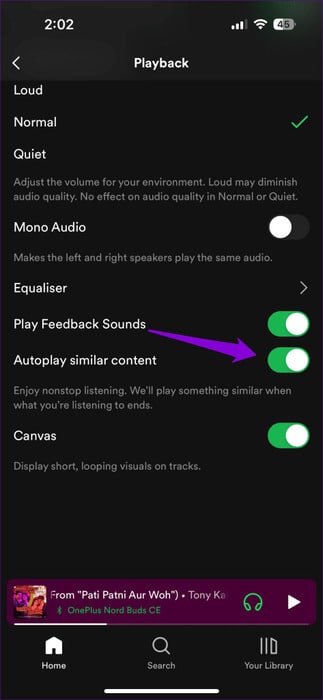
2. Déconnectez les appareils indésirables de Spotify
Spotify Connect est une fonctionnalité qui vous permet de contrôler la lecture de Spotify sur un appareil à partir d'un autre appareil. Cela peut parfois amener Spotify à commencer à jouer involontairement sur votre téléphone. Voici ce que vous pouvez faire pour l'arrêter.
Étape 1: Lancer une application Spotify Et ouvrez le lecteur de musique. Cliquez sur Appareil Sortie audio Dans le coin inférieur gauche.
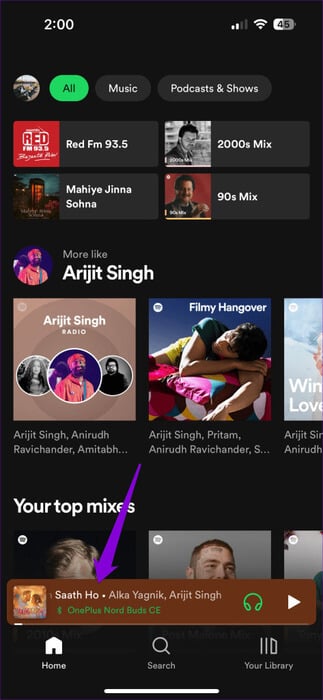
Étape 2: Clique sur Icône de menu à trois points à côté de l'appareil et sélectionnez J'ai oublié l'appareil.
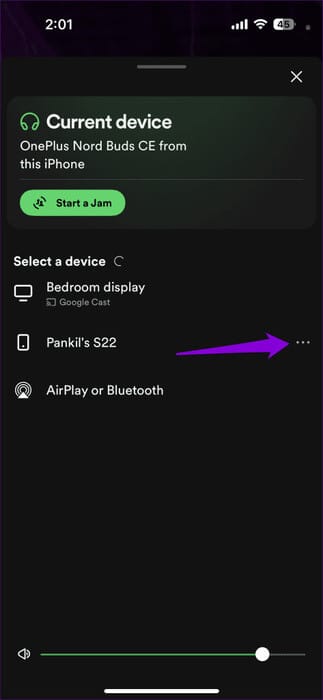
3. Vérifiez vos appareils Bluetooth
Est-ce un appareil Android ou Votre iPhone est connecté à un casque Bluetooth? Cela peut amener Spotify à commencer à jouer tout seul lorsque les écouteurs détectent que vous les portez ou lorsque vous effectuez certains gestes par erreur. Pour éviter que cela ne se produise, vous pouvez déconnecter les appareils Bluetooth que vous n'utilisez pas.
Android
Étape 1: Ouvrir une application Paramètres, Et cliquez Télécom, Et sélectionnez Bluetooth Dans la liste suivante.
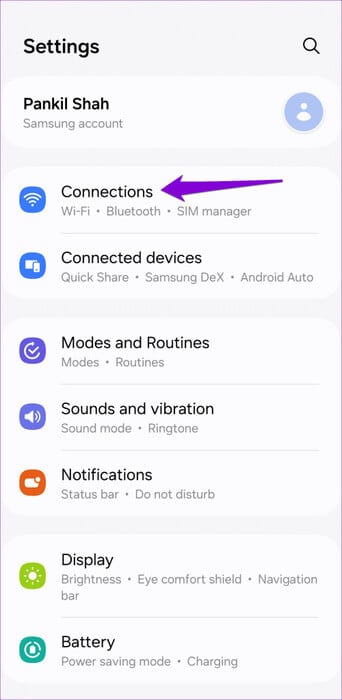
Étape 2: Clique sur Icône d'engrenage à côté de l'appareil que vous souhaitez déconnecter. Puis appuyez Déconnecter.
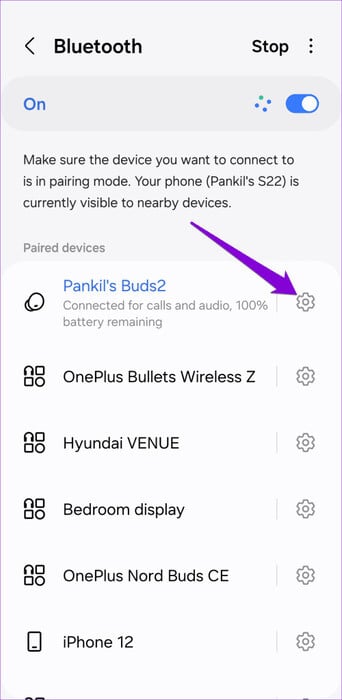
iPhone
Étape 1: Ouvrir une application Paramètres Et presse Bluetooth.
Étape 2: Localisez l'appareil que vous souhaitez déconnecter et touchez icône "je" À côté de lui. Puis appuyez Déconnecter.
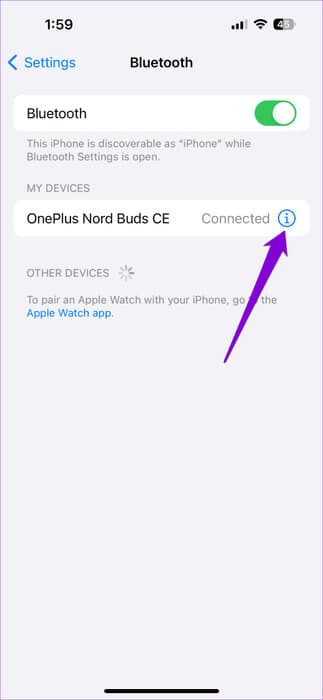
4. Vérifiez les alarmes (Android)
Une autre raison pour laquelle Spotify commence à jouer tout seul est si vous l'utilisez comme tonalité d'alarme. Vérifiez vos alarmes actives et assurez-vous qu'aucune d'entre elles n'est configurée pour lire Spotify.
Étape 1: Ouvrir une application Temps Et presse Réveil actif.
Étape 2: Clique sur Bruit d'alarme Sélectionnez une autre tonalité dans la liste suivante.
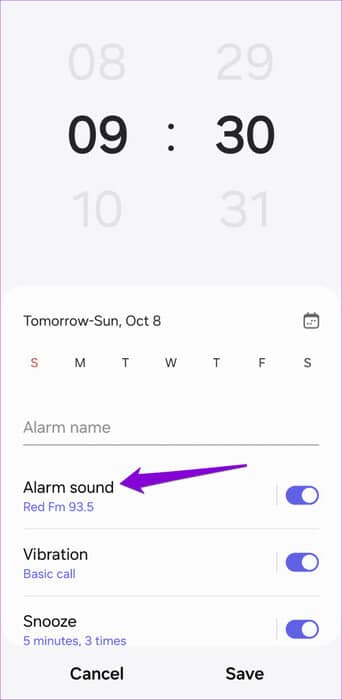
5. Modifier les paramètres par défaut d'Android
Lorsque vous connectez votre téléphone Android à un système d'information et de divertissement embarqué prenant en charge Android Auto, les applications musicales telles que Spotify peuvent démarrer automatiquement la lecture. Pour arrêter cela, vous devrez modifier les paramètres Android Auto sur votre téléphone.
Étape 1: Ouvrir une application Paramètres Et cliquez Appareils connectés.
Étape 2: Clique sur Android Auto Et désactivez le commutateur à côté de Démarrer la musique automatiquement.
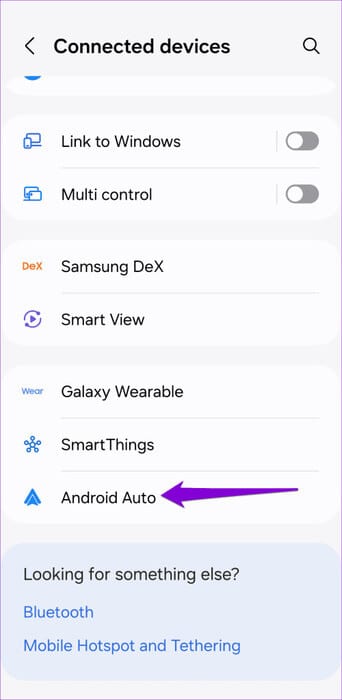
6. Désactivez CARPLAY (iPhone)
Peut causer Apple CarPlay Il démarre également votre iPhone pour lire de la musique à partir d'applications comme Spotify ou Apple Music. Pour empêcher Spotify de jouer automatiquement, vous devez désactiver Apple CarPlay. Voici comment:
Étape 1: Ouvrir une application Paramètres sur votre iPhone et appuyez sur Temps d'écran.
Étape 2: Clique sur Contenu et restrictions de confidentialité Et entrez Code d'accès pour votre appareil si nécessaire.
Étape 3: Clique sur Les applications Autorisé et éteignez l'interrupteur à côté de CarPlay.
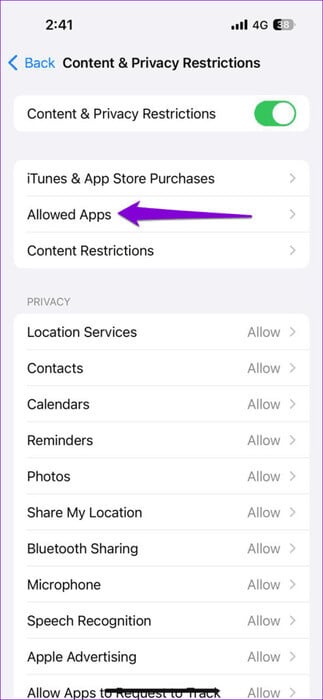
7. Vérifiez les applications récemment installées
Une application exécutée sur votre téléphone peut être à l'origine de ce problème Problèmes de lecture de Spotify. Les applications que vous avez récemment installées ou configurées sont probablement à l'origine du problème. Accédez aux applications récemment installées et désinstallez-les une par une pour résoudre le problème.
8. Mettre à jour l'application Spotify
L'utilisation d'une version obsolète de l'application Spotify peut également entraîner un comportement inhabituel. C'est donc une bonne idée de mettre à jour l'application Spotify sur votre Android ou iPhone si rien d'autre ne fonctionne.
Après avoir mis à jour l'application Spotify, vous ne devriez rencontrer aucun problème.
Fini les surprises musicales
Cela peut être très ennuyeux lorsque la musique commence à jouer de manière inattendue, surtout lorsque vous essayez de vous concentrer sur votre travail ou lorsque vous participez à une réunion importante. Nous espérons que l'un des conseils ci-dessus a fonctionné et que Spotify ne diffuse plus de musique sur votre Android ou iPhone.